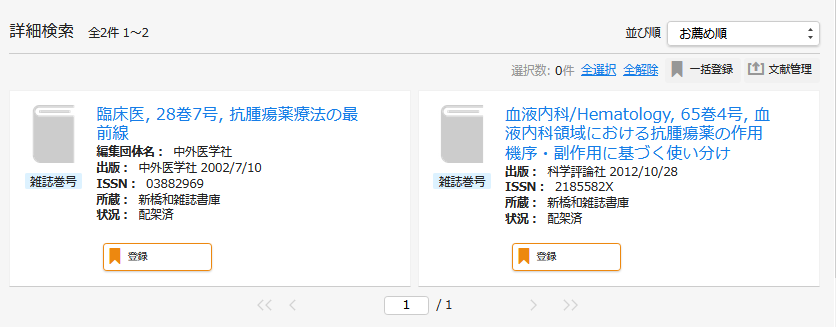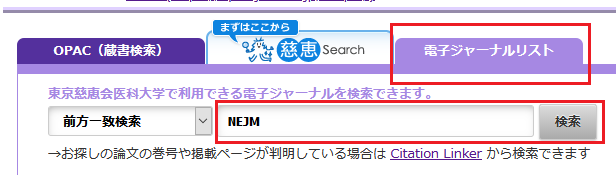もくじ
1. OPACとは
OPAC (オーパック) は図書館 (国領分館も含む) が所蔵している図書や雑誌の検索できるシステムで、学内・学外どちらからも所蔵を調べることができます。
2. OPACへのアクセス
図書館 (国領分館) のホームページの検索窓の「OPAC(蔵書検索)」タブを選択するか、OPAC (https://opac.jikei.ac.jp/drupal/) 、下のQRコードにアクセスしてください。
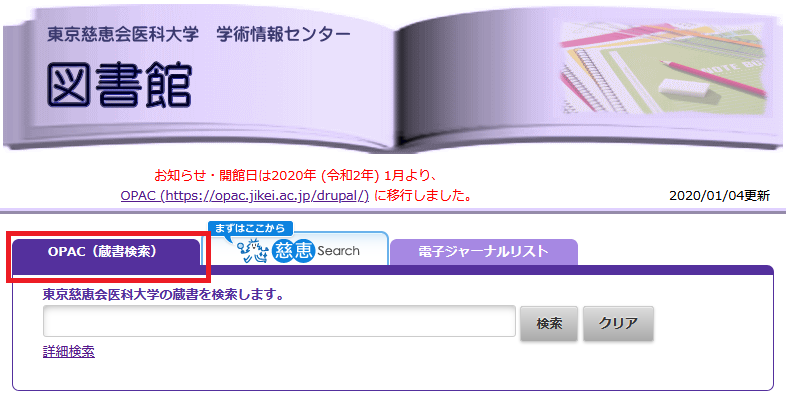
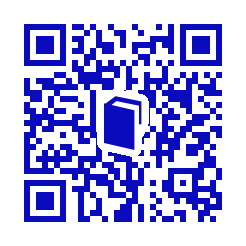
3. 検索のしかた
検索のしかたには、通常検索、カテゴリ検索、詳細検索があります。
検索窓の「OPAC (蔵書検索) 」タブでの検索が通常検索です。図書と雑誌のどちらも検索することができます。
<通常検索>
キーワードを1つの検索ボックスに入力する検索方法です。複数のキーワードを掛け合わせる場合は、スペースで区切って入力します。例えば、「糖尿病」と「足」というキーワードで検索する場合は、「糖尿病 (スペース) 足」と入力し、検索ボタンをクリックします。
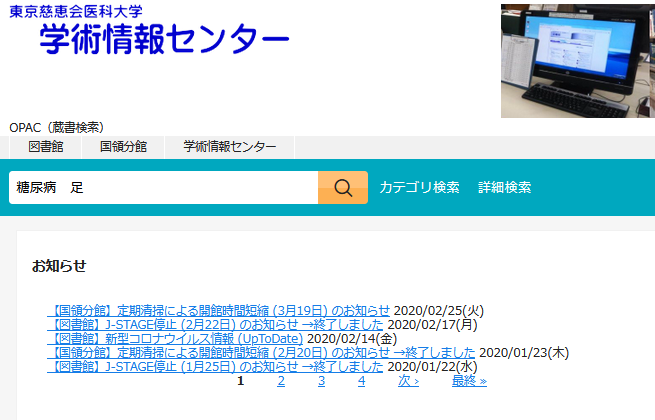
<カテゴリ検索>
検索条件を入力せずに資料を探せます。[カテゴリ検索]のリンクから、カテゴリを選択するページを表示します。階層化されたカテゴリのリストから、探したい資料にあてはまるカテゴリをたどっていくことにより、目的にあった資料を簡単に見つけることができます。
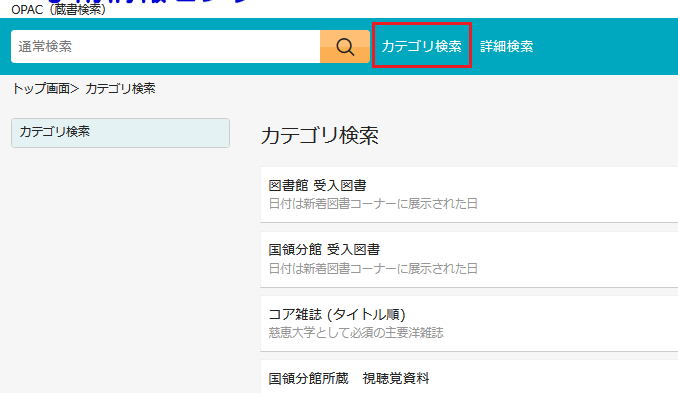
<詳細検索>
項目ごとに条件を指定する検索方法です。著者名や請求番号 (所在を示す番号)、ISBNなどの指定もできます。
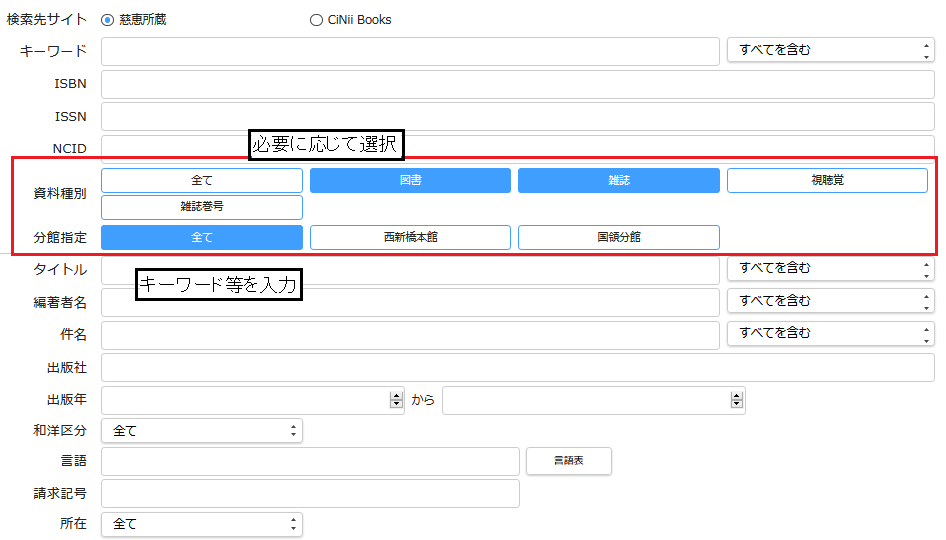
4. 検索結果の表示
通常検索・詳細検索ともに検索結果表示画面は同じです。検索結果は一覧表示されます。
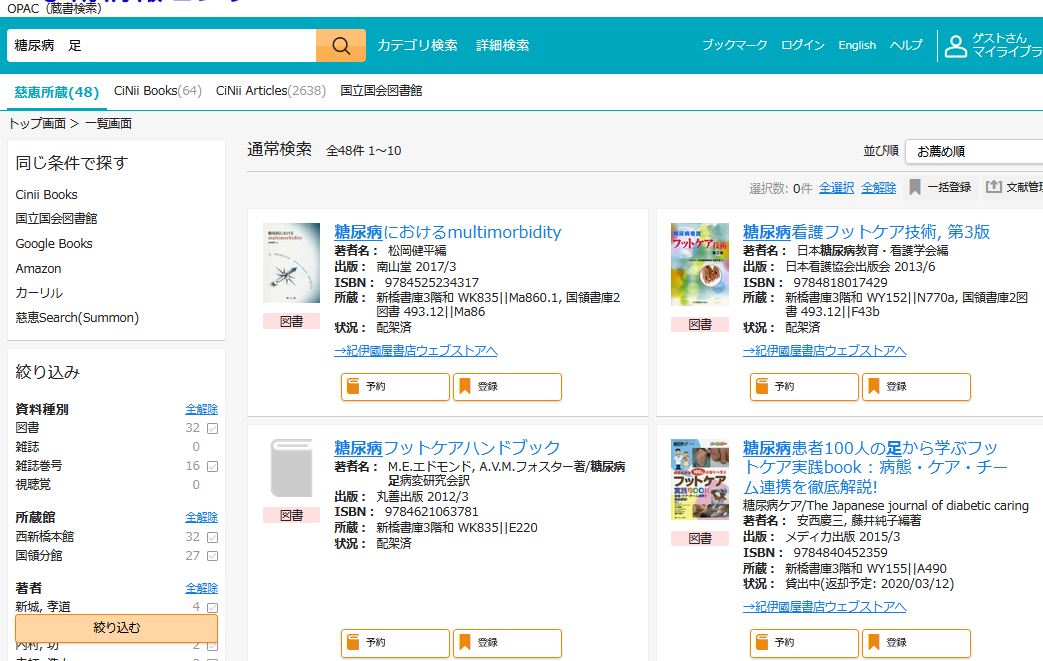
資料種別や所在などで絞り込みをしたい場合は、左側にある「絞り込み」の各項目にチェックを入れて、「絞り込む」をクリックします。タイトルをクリックすると、詳細表示画面になります。
<図書>
図書を探すときは、所在と請求番号 (所在を示す番号) をメモしておきましょう。 貸出中の図書や他館の図書はマイライブラリ (事前登録要) から予約することができます。マイライブラリをご利用でない方や新着図書の予約はカウンターにお問い合わせください。

<雑誌>
検索結果一覧から、詳細情報を表示したい雑誌のタイトルをクリックします。所在別に「所蔵巻号・年」が表示され、その下に最新号の到着状況を確認することができます。「バックナンバーをさがす」をクリックすると、バックナンバーの検索ができます。
※雑誌は予約ができません。貸出状況がOPACで確認できない場合もあります。
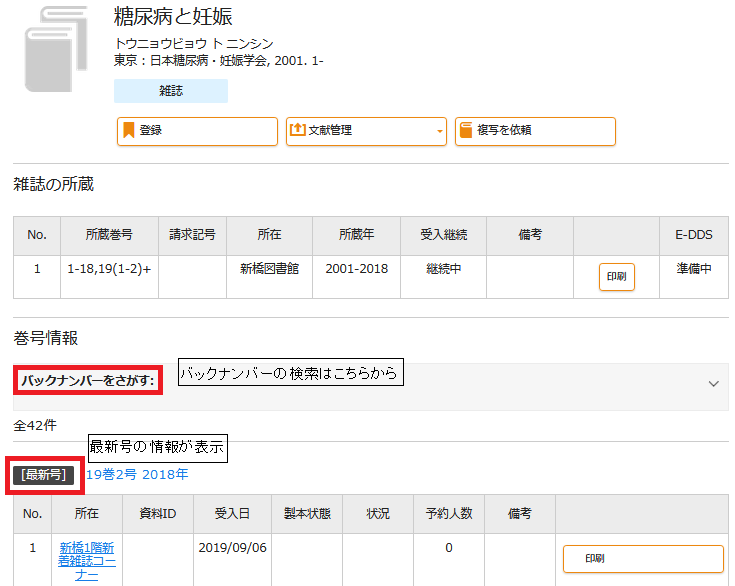
OPACでは、冊子体の雑誌のみ検索ができます。電子ジャーナルも一緒に検索したい場合は、「電子ジャーナル」タブを選択して検索してください。
5. ブックマーク機能
残しておきたい図書のデータを保管しておくことができます。この機能を使うには、マイライブラリの登録が必要です。マイライブラリにログイン後、各検索結果についている登録ボタンをクリックします。保管したデータは、フォルダを作成して管理したり、文献管理ソフトへの取り込みや指定したメールアドレスに送信ができます。
雑誌のデータも図書と同様にブックマークに保管ができます。雑誌は、その雑誌全部の情報もしくは号単位での情報をブックマークに保管することができます。
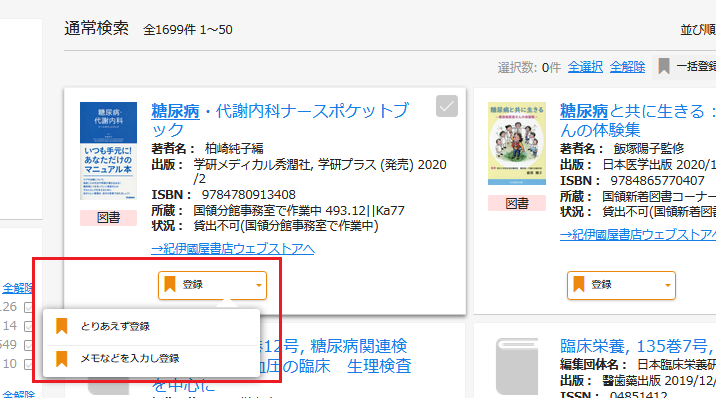
上部の 「ブックマーク」をクリックすると、保管したデータが表示されます。
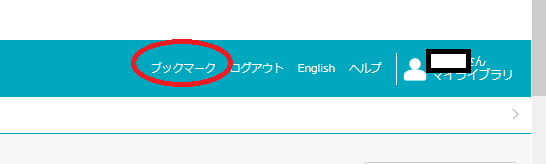
6. 終了
新たな検索をする場合は、通常検索または詳細検索を選びキーワードを入力します。終了する場合は右上の「履歴を消去して終了」をクリックしてください。
7. 製本状況の確認 (雑誌)
OPACで製本状態を確認することができます。目的の雑誌を検索し、検索結果詳細画面の「バックナンバーを見る」をクリックすると、巻・号ごとの製本状態がわかります。各図書館のホームページ内にある「製本中の雑誌 OPAC」のリンクからも同じ画面にたどりつけます。

なお、製本中の資料利用できないため、コピー等をご希望の場合は相互貸借サービスをご利用ください。ご不明な点は図書館にお問い合わせください。
「(空欄)」・・・未製本で図書館の新着雑誌コーナーにあります (例外もあり)。
「製本中」・・・製本中です。
「製本」・・・製本が完了し、書庫にあります (見当たらない場合は図書館にお問い合わせください)。
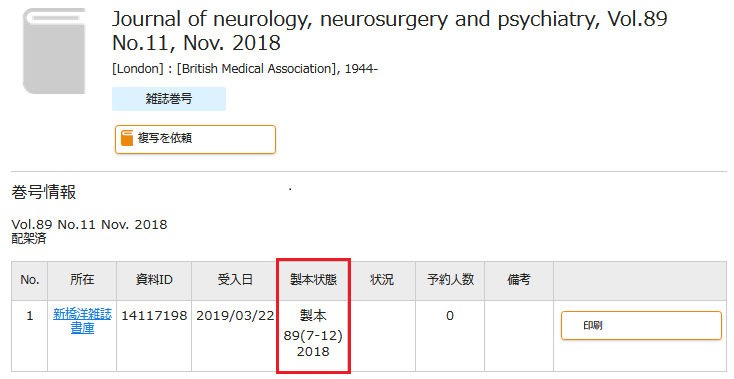
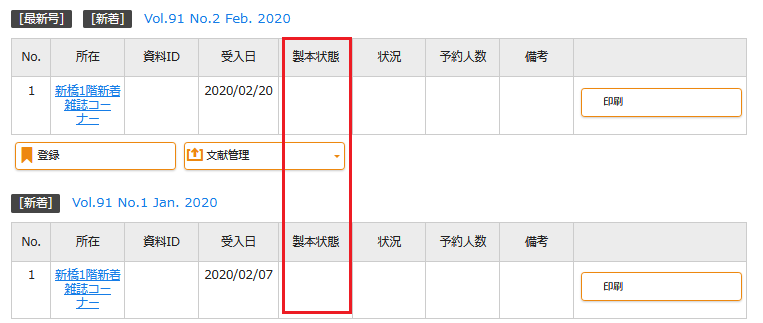
8. 特集記事を探す
和雑誌の特集記事をOPACで探すことができます。詳細検索を選択して資料の種類を「雑誌巻号」のみにします。「タイトル」または「キーワード」に探したい特集内容を表す言葉を入力して「検索する」をクリックします。
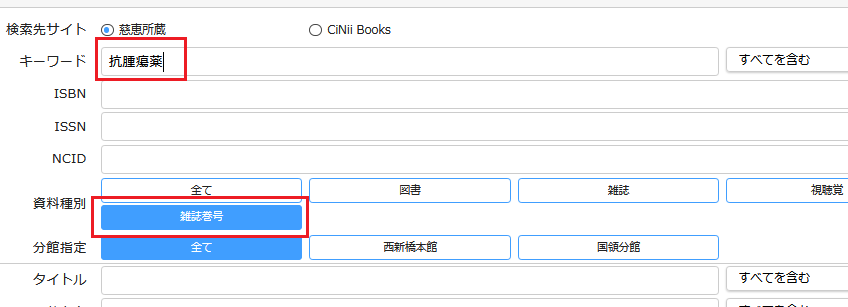
検索結果は特集のお薦め順に表示されます。検索結果表示画面の右上のボックスで表示順を変更できます。